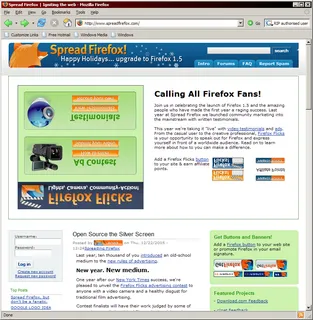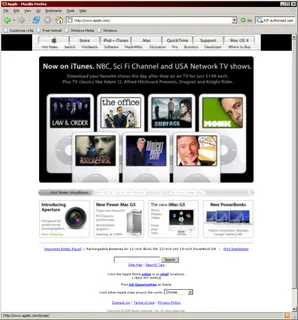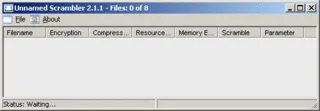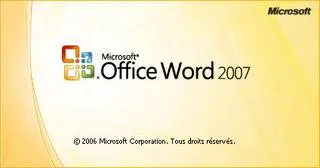Ce matin, je reçois un email de la part de Paypal qui me dit grosso modo que:
A compter du 2 juillet 2007, toutefois, une nouvelle société, PayPal (Europe) S.à r.l. & Cie, S.C.A. (PayPal Luxembourg), deviendra le fournisseur de services de PayPal pour toute l’Union Européenne. Il s’agit d’une entité luxembourgeoise soumise à la réglementation des établissements bancaires par la Commission de Surveillance du Secteur Financier (CSSF), équivalent luxembourgeois de la FSA. PayPal Luxembourg fournira les services de PayPal dans toute l’Union Européenne.
Bon, ok…et ?
En définitive, par cet email, nous vous informons que le 2 juillet 2007, PayPal (Europe) Ltd. donnera à PayPal Luxembourg tous ses droits, titres, intérêts et avantages liés aux Conditions d’utilisation.
Mais encore ?
Nous avons également le plaisir d’annoncer qu’à partir du 2 juillet 2007, PayPal Luxembourg publiera le nouveau format des Conditions d’utilisation et du Règlement sur le respect de la vie privée.
Ah ???!! Admettons…
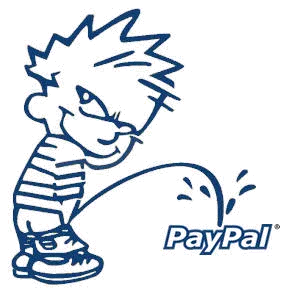
Tout ça pour finir sur un:
Si vous ne souhaitez pas poursuivre votre relation avec PayPal, vous pouvez fermer votre compte à tout moment. Pour ce faire, connectez-vous à votre compte, cliquez sur Préférences et suivez les instructions du lien « Clore le compte ». Avant toute chose, vérifiez que vous avez bien viré les fonds de votre solde PayPal vers votre compte en banque.
Et là, je me demande vraiment pourquoi ils me disent ça sachant que le reste du mail est tourné de façon à me dire que ça ne fera qu’améliorer le service et que ça ne changera rien au reste (et surtout, rien aux commissions and co)
Bref, rien de louche… Mais bon, une entreprise comme Paypal qui à la fin d’un email me dit que je peux me barrer si ça ne me va pas (alors que pas grand chose ne changera d’après eux), ca m’inquiète !
Pas vous ?